Du hast kein Internet trotz WLAN Verbindung? Wie ärgerlich! Aber keine Sorge, der Übeltäter dafür ist in der Regel schnell gefunden. Hier findest du nun einige Tipps, was du dagegen tun kannst.
Gibt es keine Verbindung mit dem Internet, obwohl die WLAN Verbindung eigentlich hergestellt wäre, dann liegt das in der Regel an fehlerhaften Einstellungen am Endgerät.
Es kommt nun zunächst mal darauf an, ob du dich gerade mit Handy, Tablet, Laptop oder auch dem PC mit dem WLAN verbinden möchtest. Je nachdem, auf welchem Gerät das Problem besteht, musst du bei der Fehlersuche eben vorgehen.
Ein Neustart löst das Problem oft schon
Ganz egal, um welches Endgerät es geht – wenn du kein Internet trotz WLAN Verbindung hast, dann hilft oft schon ein Neustart, um das Problem zu lösen. Auch dem Router, der die WLAN Verbindung überhaupt erst ermöglicht, würde ein solcher Neustart nicht schaden. Nimm ihn vom Strom, warte zehn Sekunden und stell die Verbindung dann wieder her.
Problem besteht weiterhin? Liegt es am Gerät?
Kannst du dich nur mit diesem einen Gerät nicht mit dem WLAN verbinden, oder besteht das Problem bei allen anderen (mobilen) Endgeräten genauso? Hat zum Beispiel der PC seine Schwierigkeiten, die WLAN Verbindung herzustellen, könnte es auch an der Netzwerkkarte liegen. Die Hardware könnte einen Schaden haben, genauso könnte auch der Treiber veraltet sein. Also erstmal abzugleichen, ob das Problem auch bei anderen Geräten besteht, ist da schon sehr hilfreich.
Du hast jetzt natürlich nur zwei mögliche Ausgangssituationen:
- Es liegt nur an dem einen Gerät. Dann musst du hier mit der Fehlersuche wie beschrieben fortfahren.
- Auch andere Geräte können sich nicht mit dem WLAN verbinden. Dann kann es nur beim Router oder den Access Points und den übrigen Geräten liegen, die das WLAN ausstrahlen. Überprüfe also dein Heimnetzwerk. Und überprüfe vor allem, ob es generell am Internet liegt (dann mit dem Internetprovider sprechen, es könnte eine Störung vorliegen!) oder ob du dich via LAN Kabel mit dem Internet verbinden könntest und das Problem nur am WLAN liegt.
Wenn Punkt 1 deine Ausgangssituation war, dann fährst du mit den nachfolgenden Tipps fort.
WLAN Verbindungsprobleme am Handy oder Tablet beheben
Lösche das WLAN aus der Verbindungsliste. In der Regel bewerkstelligst du das über die Einstellungen. Bei Android Handys führt dieser Weg üblicherweise über Einstellungen » Verbindungen » WLAN » [Name des Netzwerks] » Entfernen.
Anschließend fügst du das WLAN als neue Verbindung hinzu.
Bringt das noch immer keinen Erfolg, musst du die Netzwerkeinstellungen auf deinem mobilen Endgerät zurücksetzen. Hierbei werden sämtliche WLAN-Passwörter entfernt, sodass dein Handy keine falsche Datenübermittlung mehr starten kann, weil irgendetwas hängengeblieben ist.
Bei Android findest du diese Einstellungen über Einstellungen » Allgemein » Zurücksetzen » Zurücksetzen von Netzwerkeinstellungen.
Klappt auch das nicht, solltest du versuchen, einen anderen DNS Server zu hinterlegen. Üblicherweise wird ja der gewählt, den dein Internetprovider vorgibt. Es kann sein, dass der im Moment ausgefallen oder überlastet ist. Erfahrungsgemäß kann der DNS Server von zum Beispiel Google helfen, das Problem in den Griff zu bekommen.
[ezcol_1third]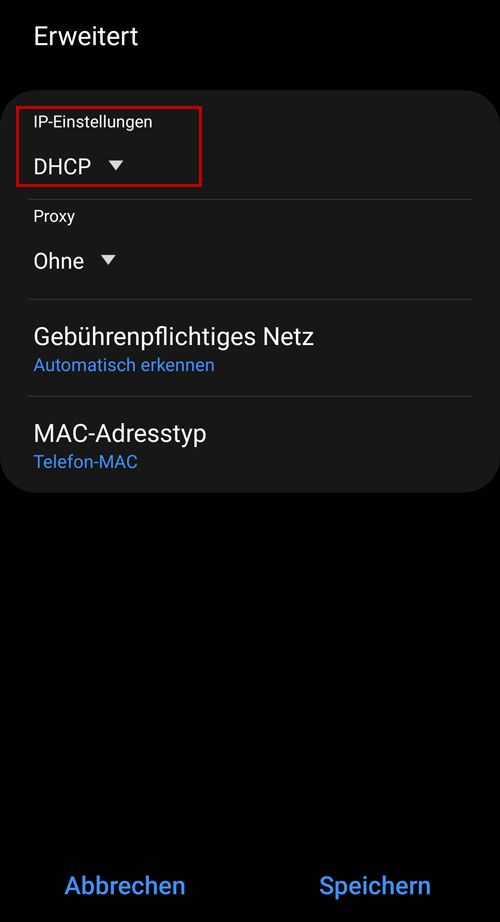
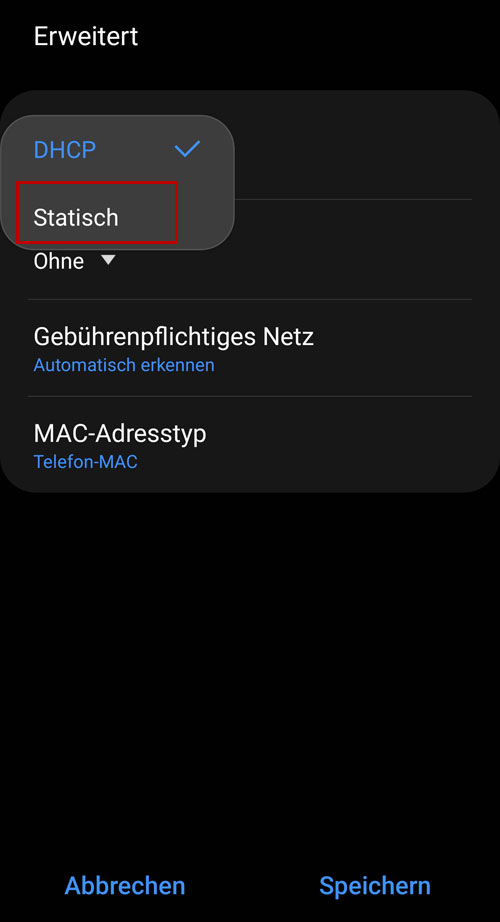
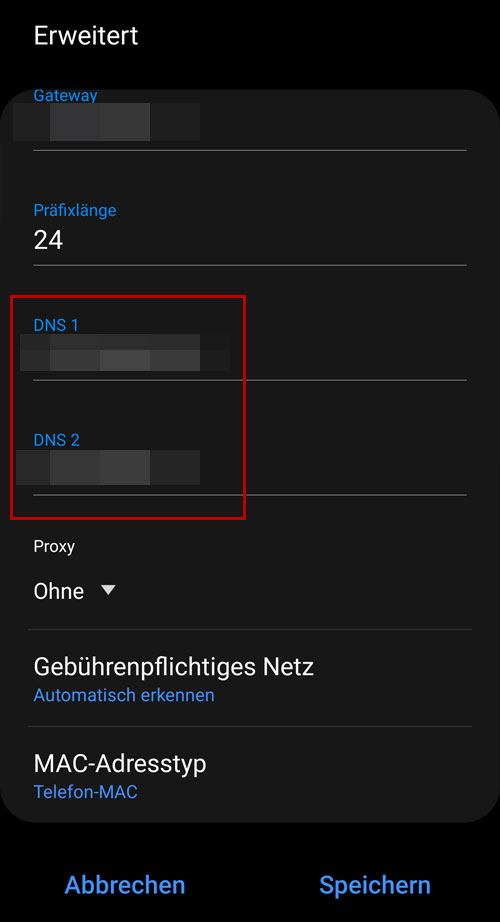
Du öffnest wieder Einstellungen » Verbindungen » WLAN » [Name des Netzwerks] und änderst hier die IP-Einstellungen von DHCP auf statisch. Hier öffnet sich nun ein Menü für dich, in dem DNS-Server eingetragen sind. Diese ersetzt du folgendermaßen:
- DNS 1: 8.8.8.8
- DNS 2: 8.8.4.4
Die restlichen Einstellungen werden einfach wie gehabt übernommen.
Das hat dein Problem noch immer nicht gelöst? In diesem Fall könnte am Router ein MAC-Filter aktiviert sein, der auch dein Gerät herausfischt und den Verbindungsaufbau blockiert. Überprüfe die Einstellungen deines Routers und füge die MAC-Adresse vom Endgerät in die Liste der zugelassenen Netzwerkgeräte hinzu.
WLAN Verbindungsprobleme am Laptop oder PC beheben
Die häufigste Problemquelle bei WLAN Verbindungsproblemen am Laptop oder PC ist das Virenprogramm, alternativ sogar die Firewall. (Bei letzterer ist eine selbst installierte und nicht die Basisfirewall von Windows gemeint!) Ob das auch bei dir gerade der Fall ist, findest du raus, wenn du die beiden Programme kurzfristig deaktivierst. Bekommst du nun eine Verbindung? Dann war das die Fehlerquelle.
Stattdessen kannst du natürlich auch einfach mal ein LAN Kabel anstöpseln und ausprobieren, ob sich damit eine Internetverbindung aufbauen lässt. Ist das der Fall, dann blockieren weder Antivirenprogramm, noch Firewall das Internet.
Auch am PC und Laptop kannst du die Proxy-Einstellungen wie zunächst beim Handy beschrieben ändern und die DNS-Server umstellen, um damit eine Verbindung herzustellen.

